Ogni volta che è un nuovo aggiornamento delle funzionalità per Windows 10rilasciato, lo strumento di creazione multimediale che consente di scaricare Windows 10 viene aggiornato. La nuova versione dello strumento di creazione multimediale consente agli utenti di scaricare l'attuale versione più recente di Windows 10. Ciò significa che se si desidera scaricare e aggiornare le funzionalità precedenti, lo strumento di creazione multimediale sul sito Web di Microsoft non sarà di grande aiuto. L'ISO per le versioni precedenti esiste ancora e con un piccolo file BAT, è possibile scaricare qualsiasi build di Windows 10 con lo strumento di creazione multimediale.
AVVISO SPOILER: Scorri verso il basso e guarda il video tutorial alla fine di questo articolo.
Scarica qualsiasi build di Windows 10
Questo file BAT è stato scritto dall'utente aveyo di Reddit. Puoi scaricarlo direttamente dal suo link Pastebin ma forniremo qui lo script nel caso in cui il link smetta di funzionare.
Apri Blocco note e incolla quanto segue. Salvalo con l'estensione del file BAT.
@echo off &title MediaCreationTool.bat by AveYo
:: Universal wrapper for all "RedStone" versions: 1607, 1703, 1709, 1803 and 1809
:: Using nothing but microsoft-hosted original files for the current and past Windows 10 MCT releases
:: Ingenious full support for creating business channel (Enterprise) with custom language, x86, x64 or AIO!
:: Add / remove launch parameters below if needed - it is preset for least amount of issues when doing upgrades
set "OPTIONS=/Telemetry Disable /DynamicUpdate Disable /MigrateDrivers all /ResizeRecoveryPartition disable /ShowOOBE none"
:: Uncomment to show live mct console log for debugging
rem set "OPTIONS=%OPTIONS% /Console"
:: Uncomment to bypass gui dialog choice and hardcode the target version: 1=1607, 2=1703, 3=1709, 4=1803, 5=1809
rem set/a MCT_VERSION=5
:: Available MCT versions
set versions= 1607 [ RedStone 1 ], 1703 [ RedStone 2 ], 1709 [ RedStone 3 ], 1803 [ RedStone 4 ], 1809 [ RedStone 5 ]
:: Show gui dialog %1:title %2:header %3:choices %4:output_variable
if not defined MCT_VERSION call :choice "MediaCreationTool.bat by AveYo" "Choose Windows 10 Version" "%versions%" MCT_VERSION
if not defined MCT_VERSION echo No MCT_VERSION selected, exiting.. & timeout /t 5 & exit/b
goto version%MCT_VERSION%
:version1 1607 [RS1]
set "V=1607"
set "D=20170116"
set "EULA=https://wscont.apps.microsoft.com/winstore/OSUpgradeNotification/MediaCreationTool/prod"
set "EULA_FIX=https://download.microsoft.com/download/C/0/3/C036B882-9F99-4BC9-A4B5-69370C4E17E9"
set "CAB=https://wscont.apps.microsoft.com/winstore/OSUpgradeNotification/MediaCreationTool/prod/Products_20170116.cab"
set "MCT=http://download.microsoft.com/download/C/F/9/CF9862F9-3D22-4811-99E7-68CE3327DAE6/MediaCreationTool.exe"
echo Version %V% %D% selected!
goto process
:version2 1703 [RS2]
set "V=1703"
set "D=20170317"
set "EULA=https://wscont.apps.microsoft.com/winstore/OSUpgradeNotification/MediaCreationTool/prod"
set "EULA_FIX=https://download.microsoft.com/download/C/0/3/C036B882-9F99-4BC9-A4B5-69370C4E17E9"
set "CAB=http://download.microsoft.com/download/9/5/4/954415FD-D9D7-4E1F-8161-41B3A4E03D5E/products_20170317.cab"
set "MCT=http://download.microsoft.com/download/1/C/4/1C41BC6B-F8AB-403B-B04E-C96ED6047488/MediaCreationTool.exe"
:: 1703 MCT is also bugged so use 1607 instead
set "MCT=http://download.microsoft.com/download/C/F/9/CF9862F9-3D22-4811-99E7-68CE3327DAE6/MediaCreationTool.exe"
echo Version %V% %D% selected!
goto process
:version3 1709 [RS3]
set "V=1709"
set "D=20180105"
set "EULA="
set "CAB=https://download.microsoft.com/download/3/2/3/323D0F94-95D2-47DE-BB83-1D4AC3331190/products_20180105.cab"
set "MCT=http://download.microsoft.com/download/A/B/E/ABEE70FE-7DE8-472A-8893-5F69947DE0B1/MediaCreationTool.exe"
echo Version %V% %D% selected!
goto process
:version4 1803 [RS4]
set "V=1803"
set "D=20180420"
set "EULA="
set "CAB=https://download.microsoft.com/download/6/2/6/626729CF-8C1C-43DF-8C9C-AD2FD56948C3/products_20180420.cab"
set "MCT=https://software-download.microsoft.com/download/pr/MediaCreationTool1803.exe"
echo Version %V% %D% selected!
goto process
:version5 1809 [RS5]
set "V=1809"
set "D=20180924"
set "EULA="
set "CAB=https://download.microsoft.com/download/6/F/B/6FB97F08-E010-48A4-A9DC-18FCA920CEB4/products_20180924.cab"
set "MCT=https://software-download.microsoft.com/download/pr/MediaCreationTool1809.exe"
echo Version %V% %D% selected!
goto process
:process
echo.
echo Notice: MCT depends on BITS service! If any issues, run script as Admin..
bitsadmin.exe /reset /allusers 2>nul
net stop bits /y 2>nul
net start bits /y 2>nul
:: cleanup - can include temporary files too but it"s not advised since you can"t resume via C:$Windows.~WSSourcessetuphost
pushd "%~dp0"
del /f /q products.* 2>nul &rem rd /s/q C:$Windows.~WS 2>nul & rd /s/q C:$WINDOWS.~BT 2>nul
:: download MCT
set "WEBCLIENT=[Net.ServicePointManager]::SecurityProtocol="tls12,tls11,tls";(new-object System.Net.WebClient)"
if not exist MediaCreationTool%V%.exe powershell -noprofile -c "%WEBCLIENT%.DownloadFile("%MCT%","MediaCreationTool%V%.exe");"
if not exist MediaCreationTool%V%.exe color 0c & echo Error! missing MediaCreationTool%V%.exe & pause & exit /b
:: download CAB
if not exist products_%D%.cab powershell -noprofile -c "%WEBCLIENT%.DownloadFile("%CAB%","products_%D%.cab");"
if not exist products_%D%.cab color 0c & echo Error! missing products_%D%.cab & pause & exit /b
:: unpack CAB
expand.exe -R products_%D%.cab -F:* . >nul 2>nul
if not exist products.xml color 0c & echo Error! bad or missing products_%D%.cab & pause & exit /b
:: patch XML to allow selecting business channel editions (Enterprise) and a minor cosmetic fix
set "READ_XML=$f=[System.IO.File]::ReadAllText("products.xml")"
set "WRITE_XML=[System.IO.File]::WriteAllText("products.xml", $f)"
set "r1= $f=$f.Replace("IsRetailOnly>True<","IsRetailOnly>False<")"
set "r2=.Replace("%%ENTERPRISE","Windows 10 Enterprise")"
:: fix old EULA links breaking MCT in 1607 and 1703
if not defined EULA (set "r3=") else set "r3=.Replace("%EULA%","%EULA_FIX%")"
powershell -c "%READ_XML%; %r1%%r2%%r3%; %WRITE_XML%;"
:: repack XML into CAB
start "" /wait makecab products.xml products.cab
:: finally launch MCT with local configuration and optional launch options
start "" MediaCreationTool%V%.exe /Selfhost %OPTIONS%
exit/b
:: utilities
::------------------------------------------------------------------------------------------------------------------------------
:choice %1:title %2:header %3:choices %4:output_variable [GUI radioboxes dialog snippet by AveYo] released under MIT License
setlocal &set "parameters=$title="%~1"; $header="%~2"; $choices="%~3"; $global:c="";"
set "s1=[void][System.Reflection.Assembly]::LoadWithPartialName("System.Windows.Forms");$f=New-Object System.Windows.Forms.Form"
set "s2=;$f.Text=$title; $f.Forecolor="Snow"; $f.BackColor=0xff180052; $f.StartPosition="CenterScreen"; $f.AutoSize=$true;"
set "s3=$g=New-Object System.Windows.Forms.GroupBox; $g.Location="40,10"; $g.Margin="0,0,40,0"; $g.MinimumSize="280,100";"
set "s4=$g.AutoSize=$true; $g.text=$header; $f.Controls.Add($g);"
set "s5=$i=1; foreach($l in $choices.split(",")){ $r=New-Object System.Windows.Forms.RadioButton; $r.Location="20,"+(30*$i);"
set "s6=$r.Name=$i;$r.Text=$l;$r.AutoSize=$true;$r.add_Click({$global:c=$this.Name}); $g.Controls.Add($r); $r.Checked=1; $i++};"
set "s7=$j=1;foreach($t in @("OK","Exit")){$b=New-Object System.Windows.Forms.Button;$b.Location=""+(120*($j-1)+80)+","+40*$i;"
set "s8=$b.Name="b"+$j; $b.Text=$t; $b.DialogResult=$j; if ($j -eq 1){$f.AcceptButton=$b}; $f.Controls.Add($b); $j++};"
set "s9=$f.Add_Shown({$f.Activate()}); $ret=$f.ShowDialog(); if ($ret -eq 2){$global:c=""}; write-host $global:c"
for /l %%# in (1,1,9) do call set "ps_Choice=%%ps_Choice%%%%s%%#:"="%%"
for /f "usebackq tokens=* delims=" %%# in (`powershell -noprofile -c "%parameters% %ps_Choice%"`) do set "output_var=%%#"
endlocal & set "%~4=%output_var%" & exit/b
::------------------------------------------------------------------------------------------------------------------------------Esegui questo file BAT con diritti di amministratore. Vedrai una finestra del prompt dei comandi aperta, seguita da un'altra finestra che ti chiede quale aggiornamento di Windows 10 vuoi scaricare. Puoi scaricare le build Redstone finali 1 - 5.
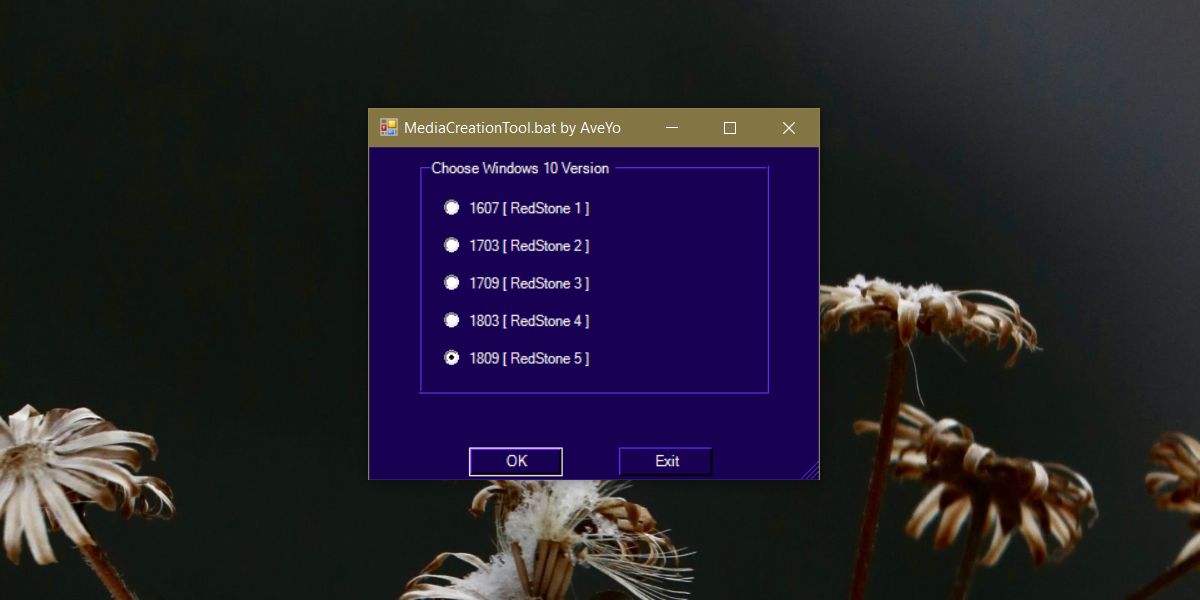
Una volta selezionato il numero di build, lo faràscarica lo strumento di creazione multimediale nella stessa posizione in cui hai salvato il file BAT. Ora puoi eseguire lo strumento e utilizzarlo per scaricare la build di Windows 10 selezionata. Lo strumento ti consentirà di aggiornare l'installazione corrente o di creare una USB avviabile.
Tutti i file vengono scaricati da Microsoft. Questo file BAT ti aiuta solo a trovare il file giusto e ad avviare il download. Non fornisce i file né modifica quelli resi disponibili da Microsoft.



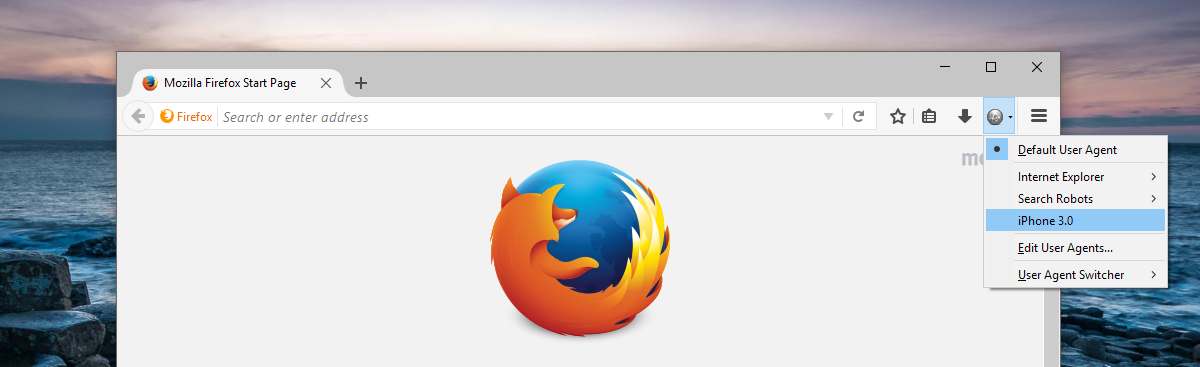









Commenti